 Tutoriel système
Tutoriel système
 Linux
Linux
 Des images et du texte détaillés expliquent comment transformer votre bureau Linux en votre système de jeu préféré
Des images et du texte détaillés expliquent comment transformer votre bureau Linux en votre système de jeu préféré
Des images et du texte détaillés expliquent comment transformer votre bureau Linux en votre système de jeu préféré
Apprenez à jouer aux jeux GOG sous Linux et transformez votre bureau Linux en un système de jeu à part entière.
Le jeu sous Linux a parcouru un long chemin ces dernières années. Il est révolu le temps où vous ne pouviez pas jouer aux jeux Steam ou GOG sous Linux. Jouer à la vaste bibliothèque de jeux de GOG sur une machine Linux est non seulement possible, mais aussi incroyablement simple.
Grâce aux applications Linux comme Lutris et Heroic Games Launcher, vous pouvez facilement installer et jouer à des jeux GOG.
Adaptez la version Wine appropriée pour les jeux Windows sur GOG
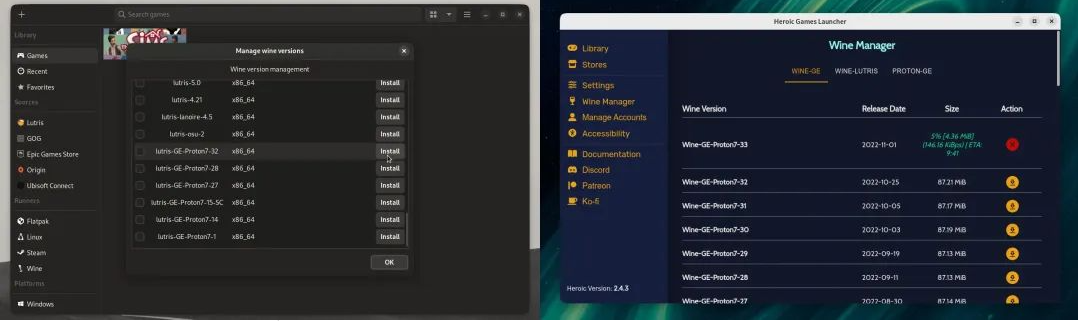
Jouer à des jeux GOG sous Linux n’est pas aussi simple que de double-cliquer sur le fichier EXE du jeu sous Windows. Bien qu'il existe quelques jeux GOG dotés de ports Linux natifs, la plupart de ses jeux sont conçus pour Windows. Pour jouer à des jeux PC Windows, les joueurs Linux utilisent Wine, une couche de compatibilité qui permet aux utilisateurs Linux d'exécuter des fichiers EXE. Ils utilisent également Proton de Valve, conçu pour exécuter des jeux Windows.
Lutris et Heroic Games Launcher utilisent tous deux Wine et Proton pour exécuter des jeux GOG Windows sous Linux. Les deux applications recherchent les nouvelles versions de Wine, Proton et d'autres versions communautaires similaires. En utilisant ces applications, vous jouerez facilement à vos jeux préférés sous Linux.
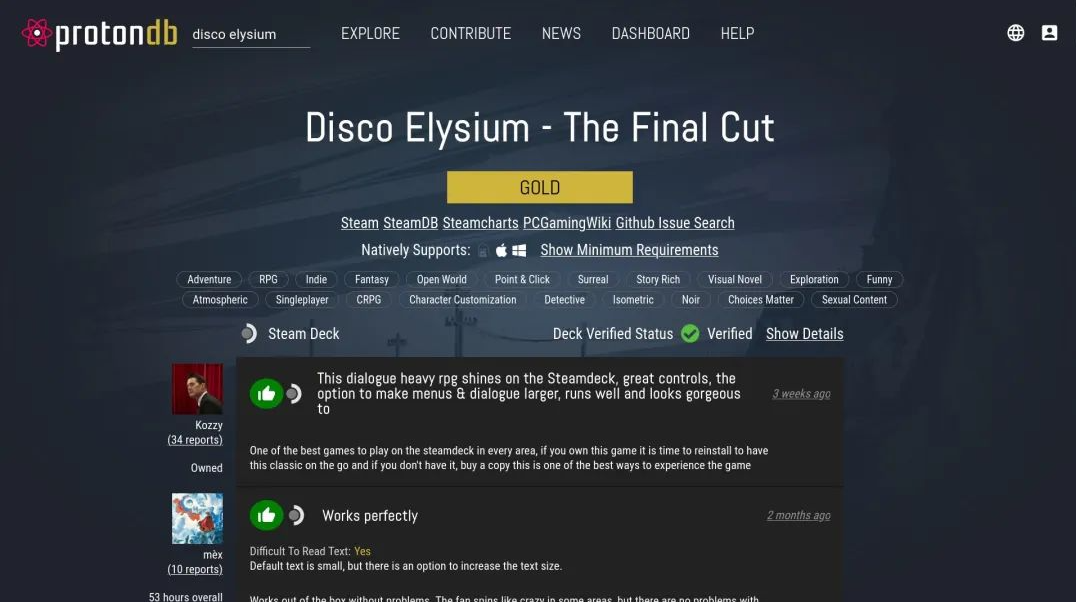
Il y a fort à parier que les joueurs utilisent également ProtonDB pour vérifier le fonctionnement de leurs jeux sous Linux. Il s'agit d'un site Web utile pour trouver la version et la configuration de Wine qui fonctionnent le mieux pour un jeu spécifique. La plupart, sinon la totalité, des jeux GOG se trouvent dans la base de données de ProtonDB.
Installer les jeux GOG via Lutris
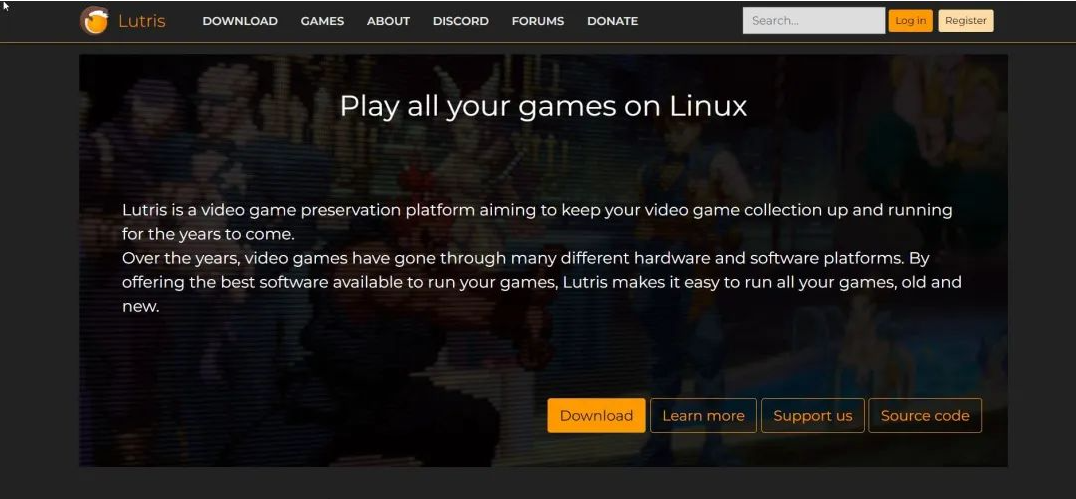
Lutris est un client de jeu qui apporte des jeux conçus pour Windows sur votre bureau Linux. Lutris importe vos jeux à partir de sources telles que Origin, Steam, Ubisoft Connect et GOG. C'est très pratique d'avoir toute votre bibliothèque de jeux dans une seule application.
Téléchargement : Lutris (Gratuit)
Une fois Lutris installé, assurez-vous de disposer de la dernière version de Wine.
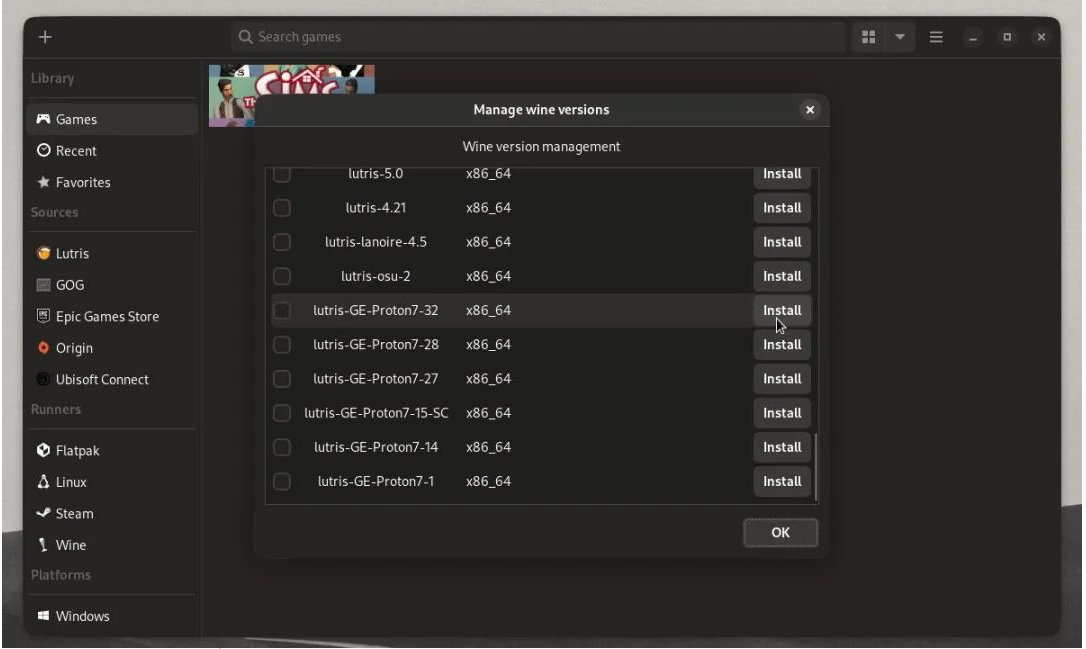
Pour ce faire, passez la souris sur l'onglet "Wine" répertorié sous "Runners" dans la barre latérale. Cliquez sur la boîte ouverte bouton "Gérer les versions" qui apparaît. Une fenêtre de gestion des versions de Wine apparaîtra.
Lutris détectera et affichera automatiquement la dernière version de Wine. Il présentera également d'autres couches de compatibilité créées par la communauté, telles que Wine GE.
Installez votre couche de compatibilité préférée et cliquez sur "Ok" pour continuer.
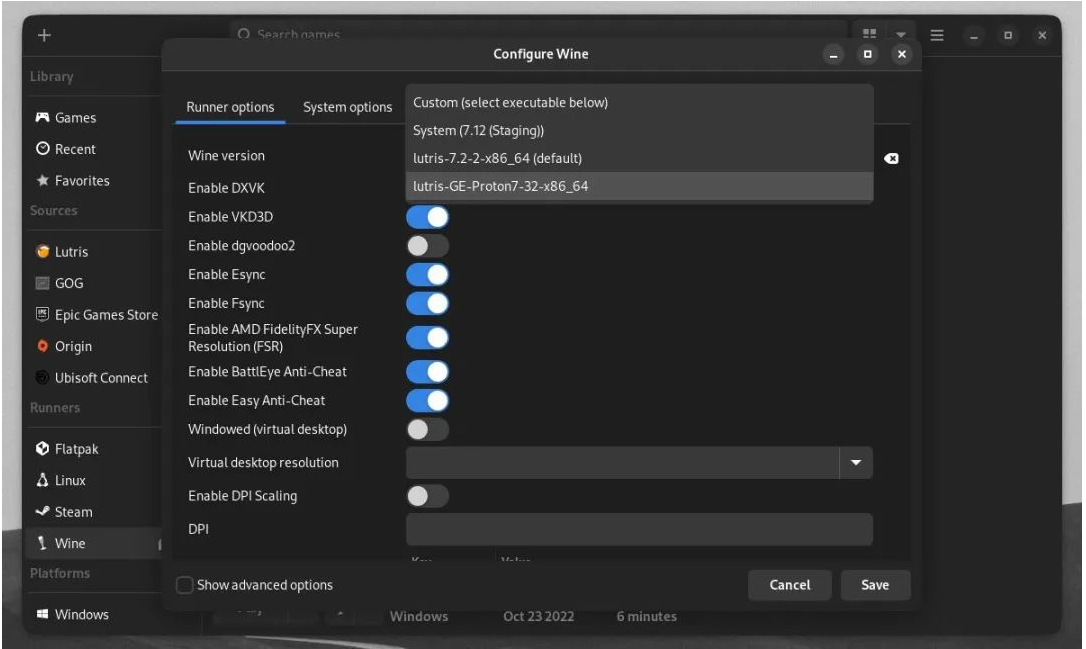
Ensuite, passez la souris sur l'onglet Wine dans la barre latérale et cliquez sur le bouton *Configurer* en forme d'engrenage qui apparaît.
Une fenêtre de configuration de Wine apparaîtra. Cliquez sur la liste déroulante à côté de Version de Wine et sélectionnez la couche de compatibilité que vous avez installée.
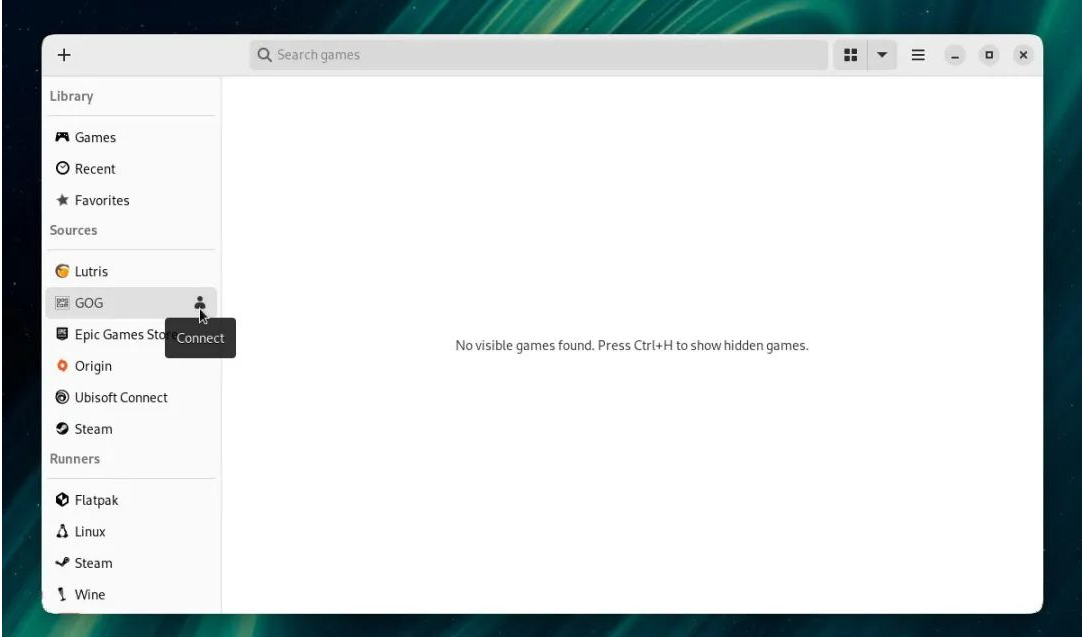
Pour connecter l'application Lutris à votre bibliothèque GOG, survolez l'onglet GOG dans la barre latérale. Cliquez sur le bouton *Connecter* en forme humaine qui apparaît.

Cliquez sur Connecter pour accéder à la fenêtre de connexion GOG. Entrez vos identifiants de connexion et cliquez sur Connectez-vous maintenant.
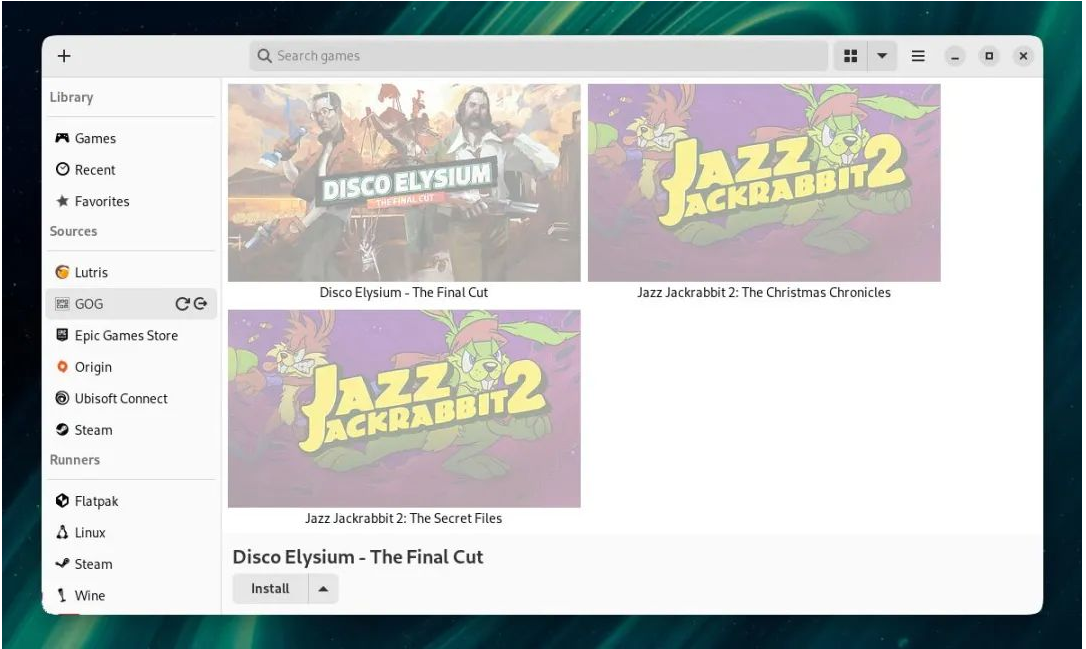
Une fois que vous aurez connecté votre compte GOG à Lutris, votre bibliothèque de jeux GOG sera affichée sur l'application. Grâce à Wine, vous avez la possibilité d'installer des jeux natifs Linux et Windows GOG via Lutris.
À partir de là, double-cliquez sur le jeu de votre choix pour commencer à l'installer.
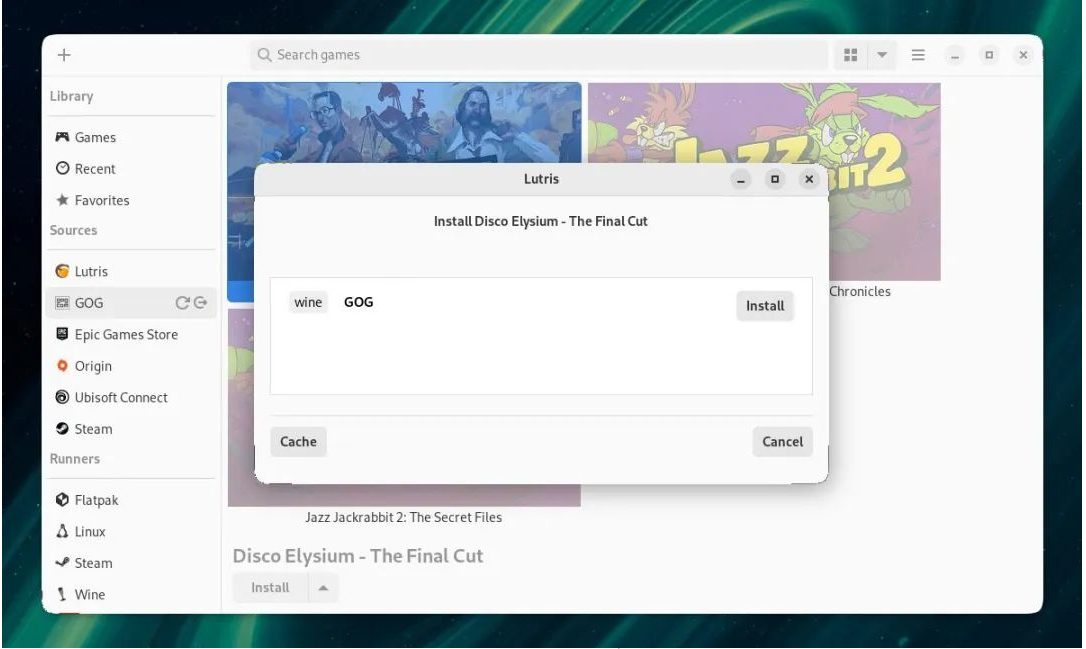
Cette fenêtre vous montrera les différentes manières d'installer des jeux PC sous Linux. Cliquez sur le bouton « Installer » pour continuer.
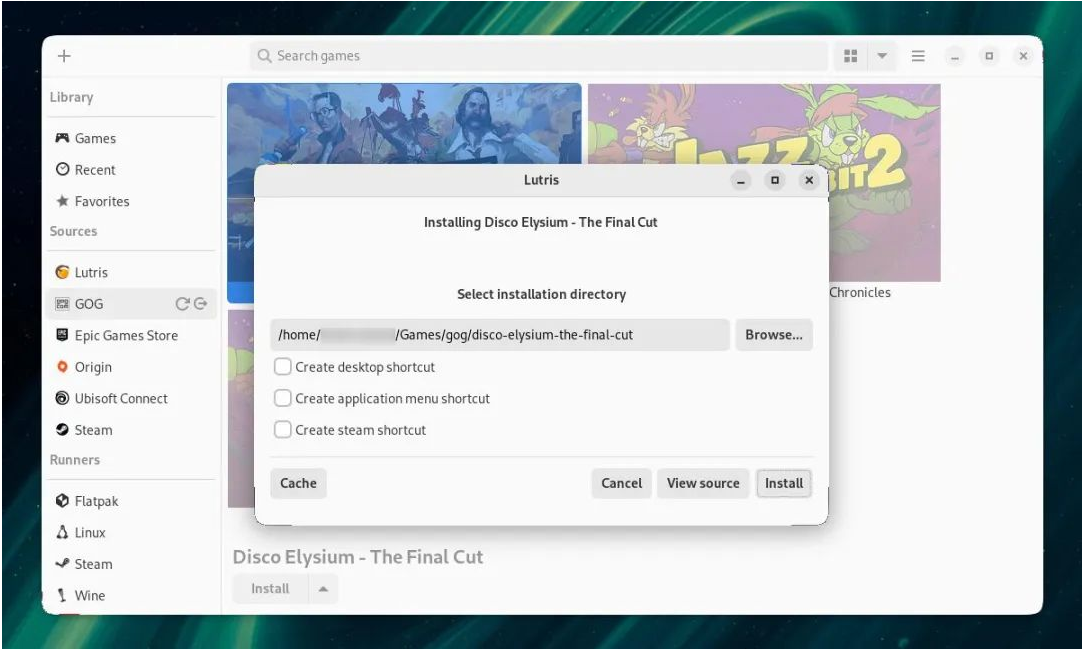
Ensuite, sélectionnez le répertoire du dossier dans lequel vous allez installer le jeu. Par défaut, ce répertoire sera défini dans le dossier Jeux de votre répertoire personnel. Cliquez sur Installer pour continuer.
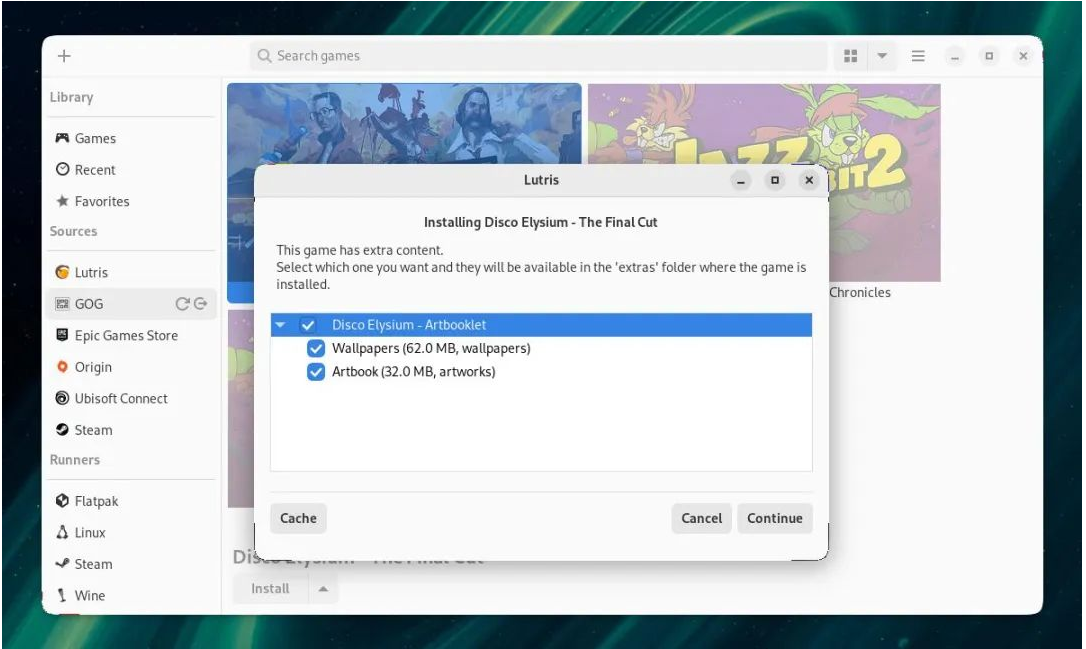
Votre jeu GOG peut contenir du contenu supplémentaire tel que des fonds d'écran et des illustrations de jeu. Lutris détectera tout contenu supplémentaire et vous donnera la possibilité de le télécharger. Cliquez sur Continuer pour continuer.
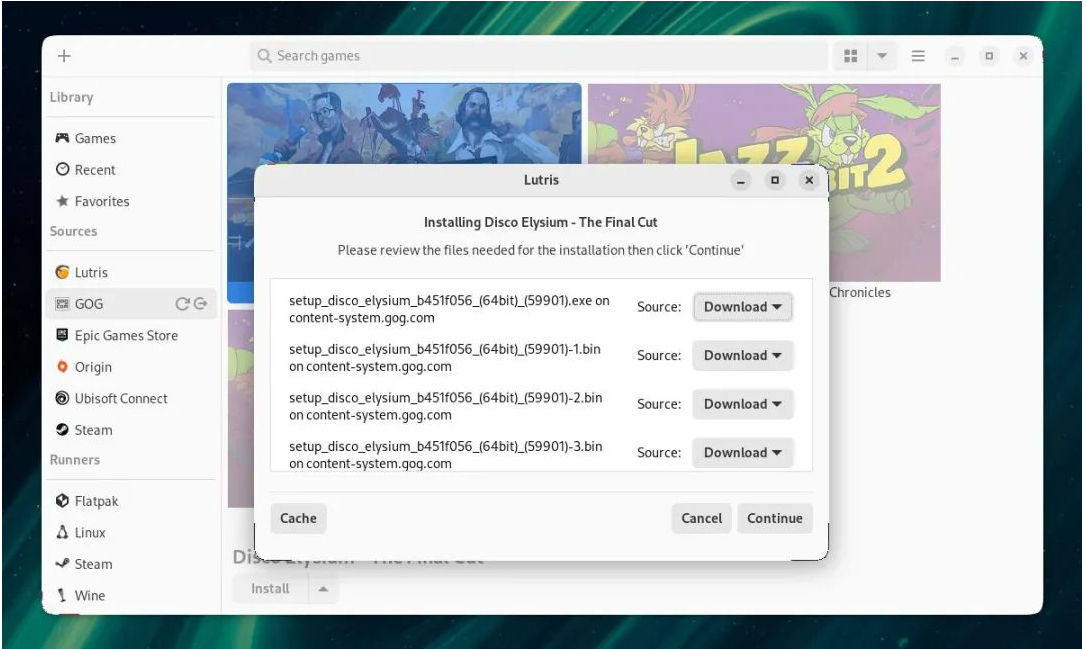
Ensuite, Lutris vous montrera le fichier d'installation que vous devez télécharger. Cliquez sur Continuer pour commencer à télécharger le fichier d'installation.
Avoir un cache de fichiers d'installation sera utile si le jeu ne s'installe pas correctement au début. Cliquez sur le bouton"Cache" pour définir le dossier dans lequel les fichiers d'installation téléchargés seront enregistrés. Si vous devez réinstaller le jeu, vous pouvez revenir au cache des fichiers d'installation.
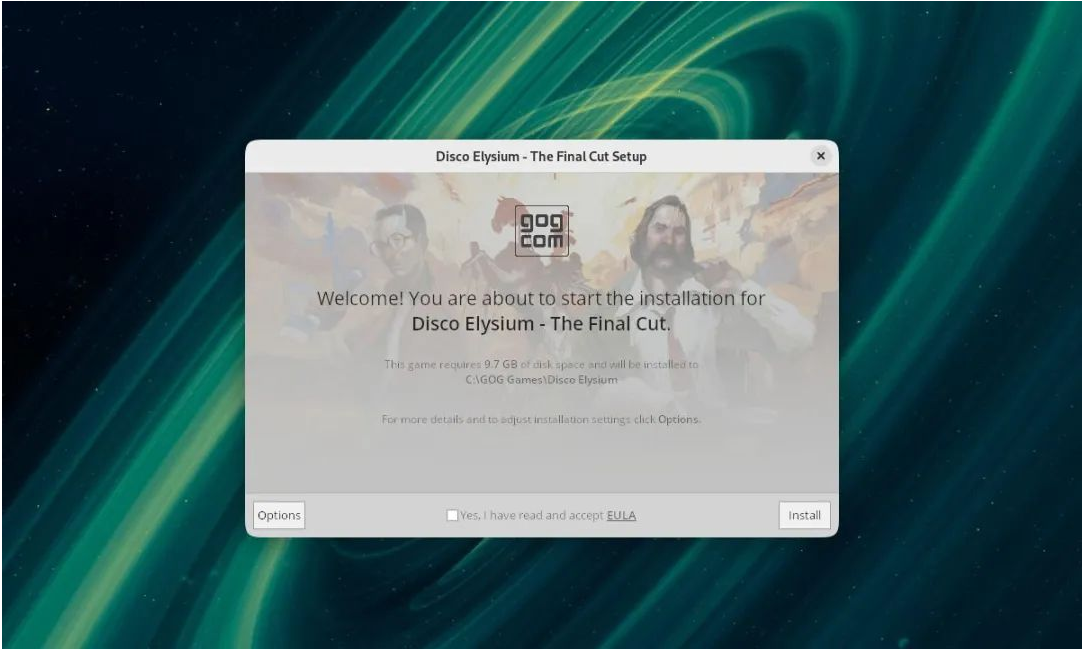 Après avoir téléchargé le fichier d'installation, Lutris ouvrira le programme d'installation GOG pour votre jeu. Si vous installez un jeu basé sur Windows, Lutris peut exécuter Wine pour le programme d'installation de GOG. Comme tout autre installateur de jeu GOG, vous pouvez procéder à l’installation du jeu à partir d’ici.
Après avoir téléchargé le fichier d'installation, Lutris ouvrira le programme d'installation GOG pour votre jeu. Si vous installez un jeu basé sur Windows, Lutris peut exécuter Wine pour le programme d'installation de GOG. Comme tout autre installateur de jeu GOG, vous pouvez procéder à l’installation du jeu à partir d’ici.
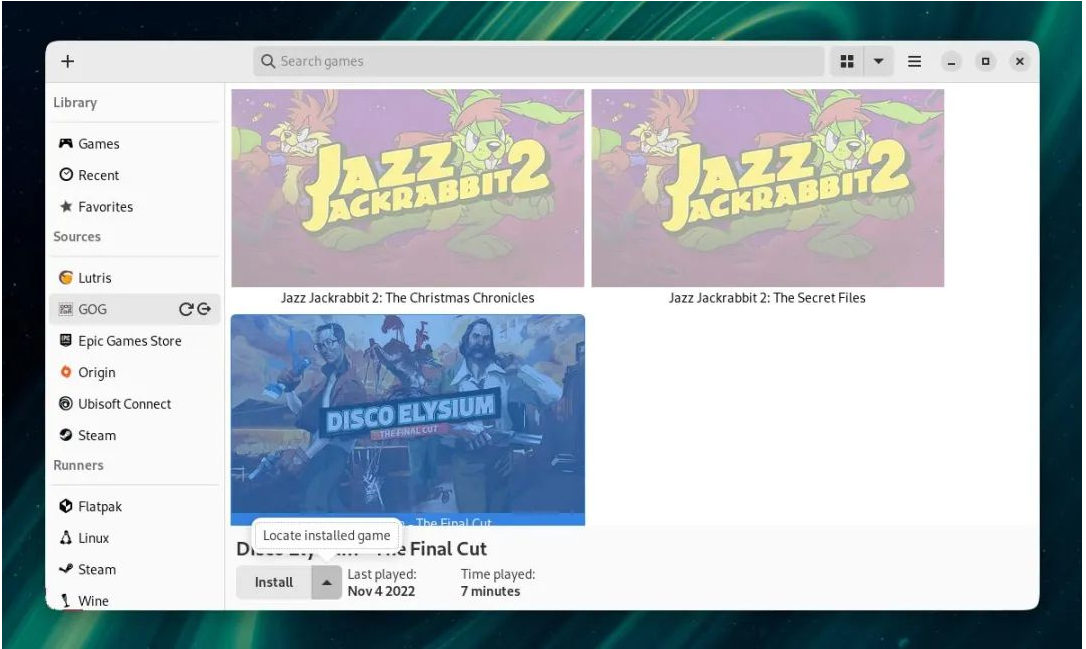 Après avoir terminé l'installation du jeu GOG via le programme d'installation, Lutris peut ne pas détecter le jeu installé. Ne vous inquiétez pas car vous pouvez laisser Lutris détecter le jeu manuellement.
Après avoir terminé l'installation du jeu GOG via le programme d'installation, Lutris peut ne pas détecter le jeu installé. Ne vous inquiétez pas car vous pouvez laisser Lutris détecter le jeu manuellement. Pour ce faire, cliquez sur votre jeu installé puis cliquez sur la flèche déroulante à côté du bouton
Installer. Enfin, cliquez sur Localiser le jeu installé. Dans la fenêtre
Ajouter un nouveau jeu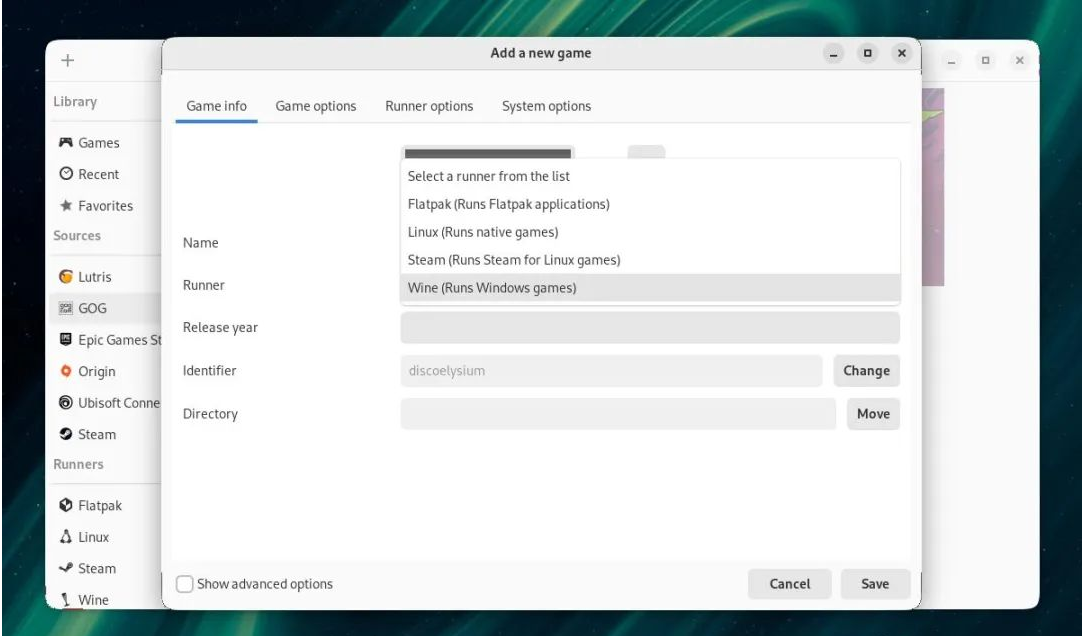 , cliquez sur la liste déroulante
, cliquez sur la liste déroulante Runner pour sélectionner Wine ou Linux, selon le jeu. Ensuite, cliquez sur la carte Options du jeu
Options du jeu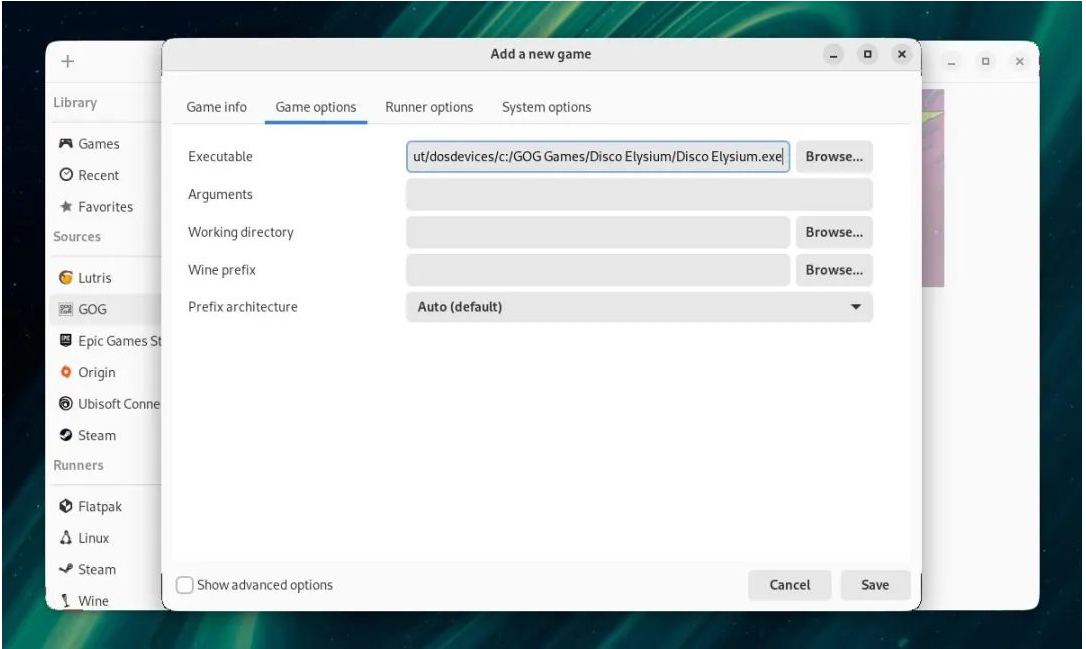 puis cliquez sur
puis cliquez sur Parcourir sur la ligne exécutable pour sélectionner le fichier EXE du jeu. Le fichier EXE se trouvera dans le répertoire /dosdevices/c:/GOG Games/. Vous pouvez également sélectionner la version de Wine avec laquelle vous souhaitez exécuter votre jeu sous l'onglet "Options du Runner".
Après avoir installé les jeux GOG sur Lutris, il ne reste plus qu'à cliquer sur le bouton « Play » pour commencer à jouer !
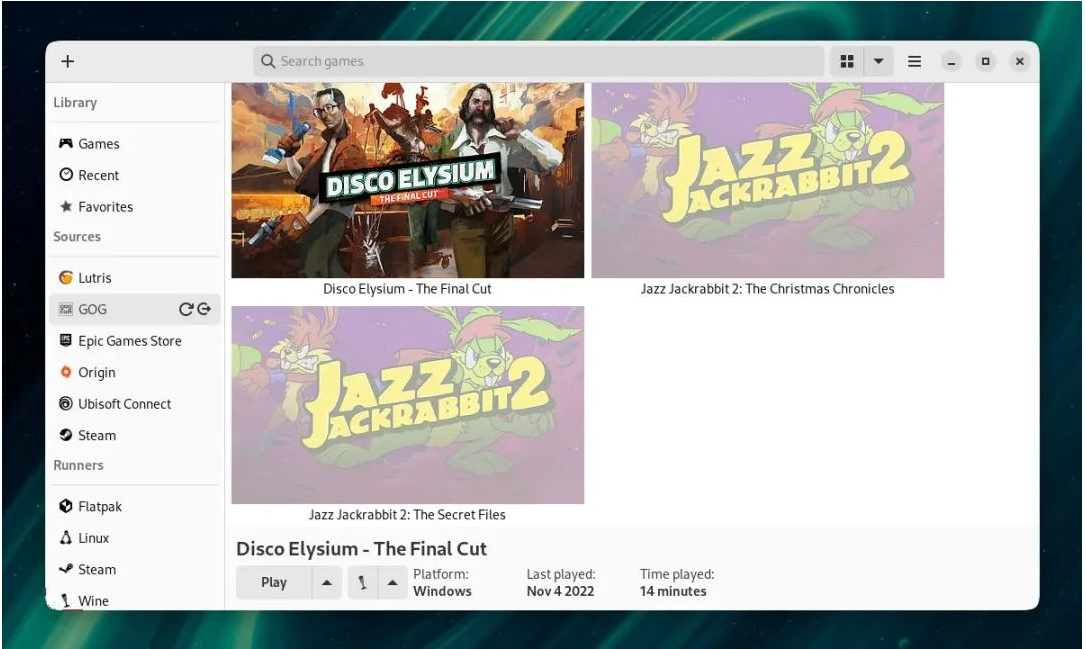 Connexe :
Connexe : Installez les jeux GOG via Heroic Game Launcher
Heroic Game Launcher est un lanceur de jeux multiplateforme pour Epic Games et les jeux GOG. En tant qu'alternative open source au lanceur Epic Games, Heroic permet aux utilisateurs d'installer facilement des jeux Epic Games et GOG. Contrairement à Lutris, Heroic termine automatiquement le processus d'installation du jeu. Avec cette application, il vous suffit de cliquer sur deux boutons pour installer vos jeux GOG préférés.
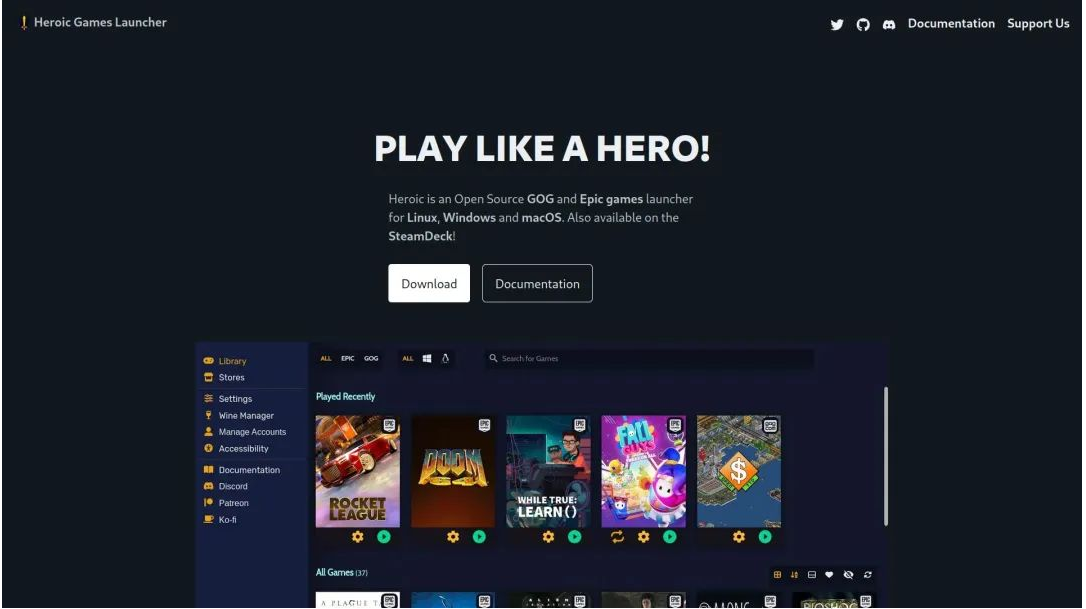
Téléchargement :
Lanceur de jeu héroïque (gratuit)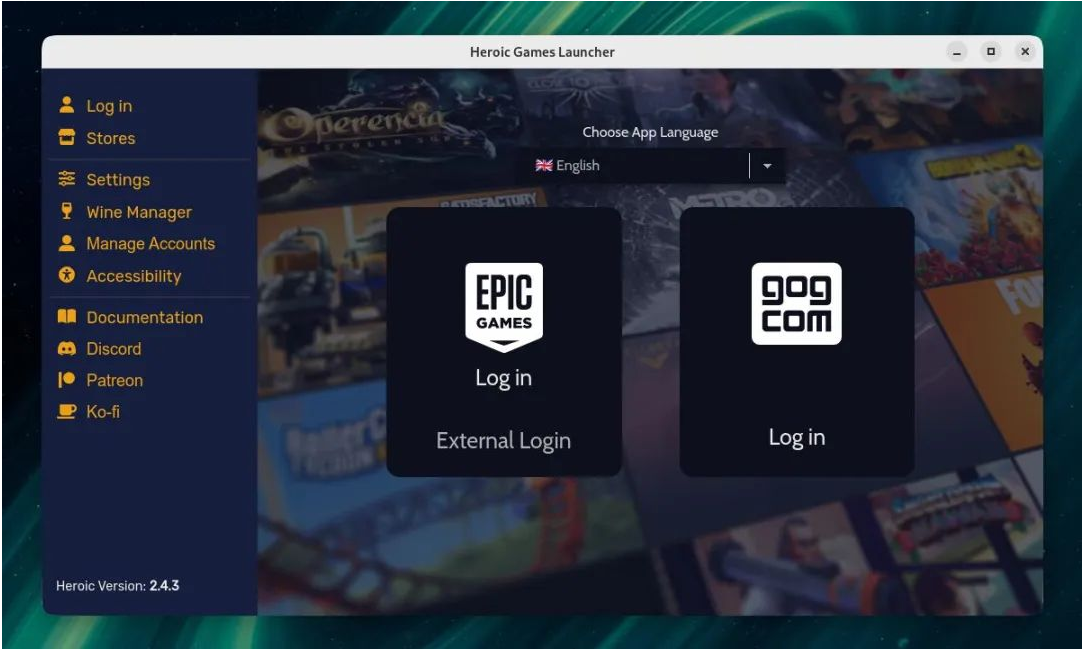
Après avoir installé Heroic Game Launcher, vous devrez vous connecter à votre compte GOG pour connecter votre bibliothèque de jeux GOG à l'application. Cliquez sur Connexion sous le logo GOG pour terminer le processus de connexion.
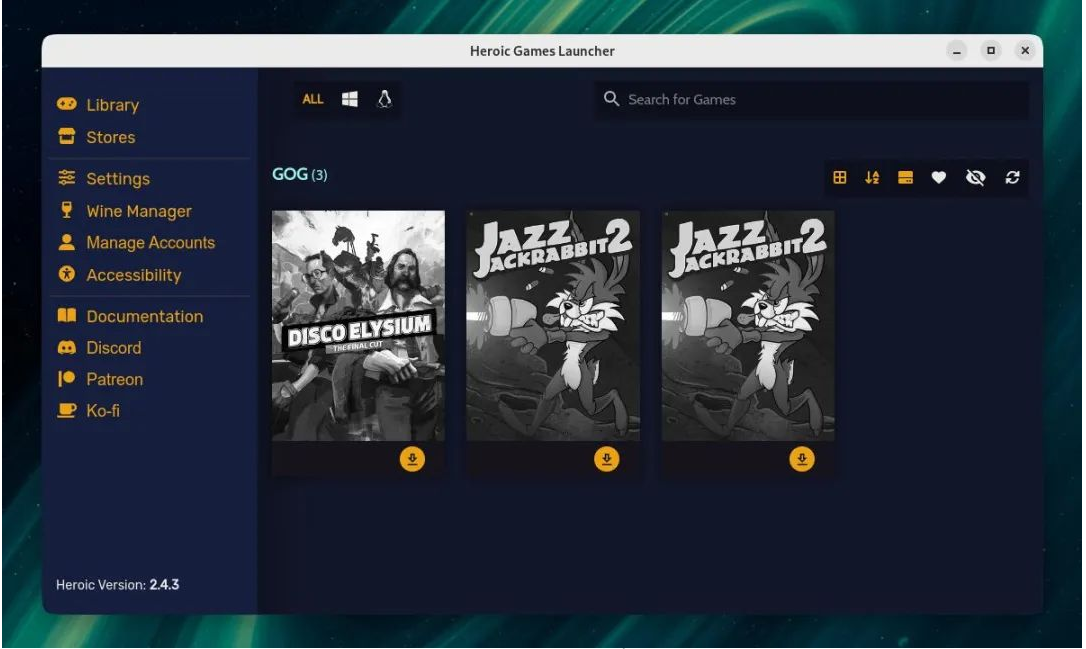
Après avoir connecté votre compte GOG à Heroic, votre bibliothèque de jeux GOG sera affichée sur le bouton "Bibliothèque" dans la barre latérale.
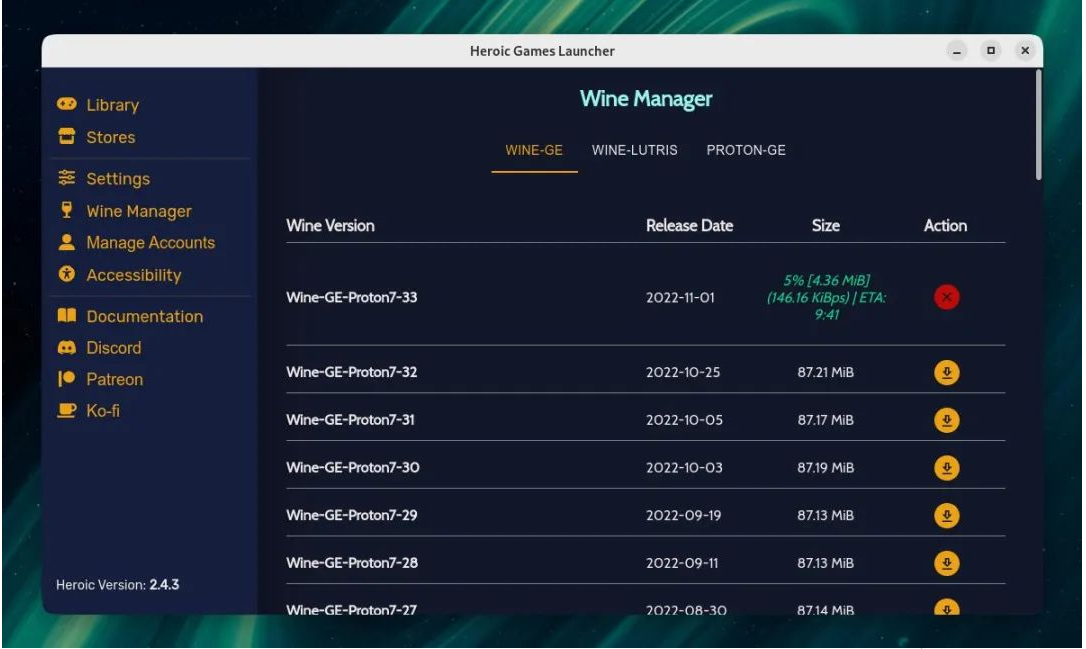
Avant d'installer les jeux GOG, cliquez sur l'option Wine Manager dans la barre latérale. Heroic détecte automatiquement les dernières versions de Wine pour Lutris, Proton GE et Wine GE. Téléchargez la version Wine de votre choix, revenez à la fenêtre Bibliothèque et cliquez sur le bouton Télécharger du jeu sélectionné pour démarrer l'installation.
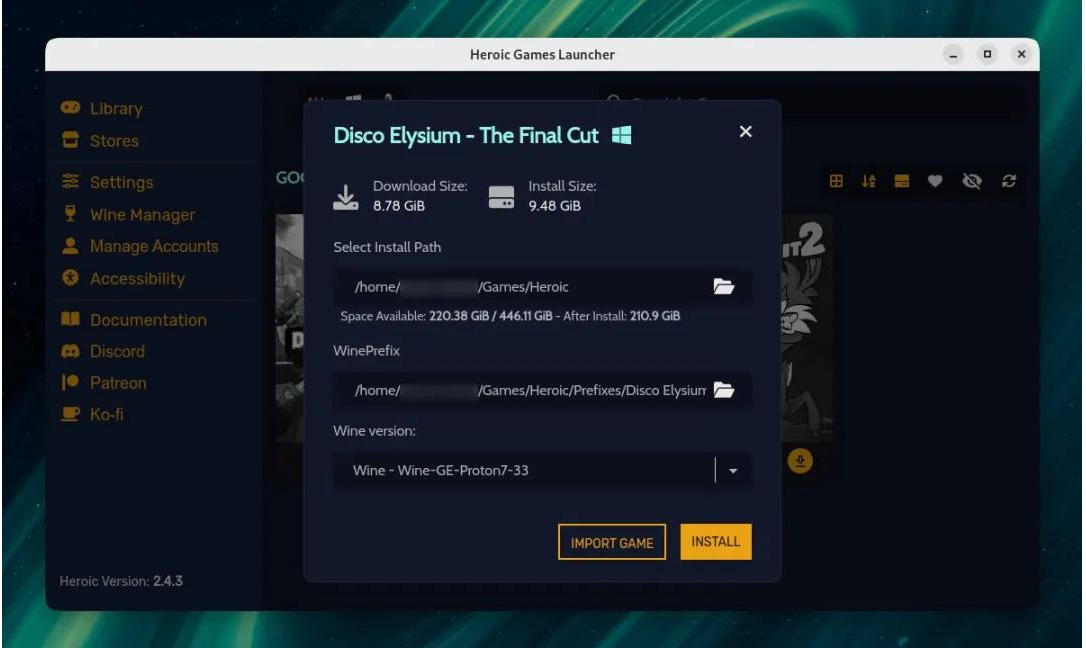
Si vous installez un jeu basé sur Windows, une fenêtre contextuelle vous invitera à sélectionner le chemin d'installation, le chemin WinePrefix et la version de Wine pour le jeu. Le chemin par défaut sous le dossier du jeu fonctionnera correctement. Cliquez sur INSTALLER pour continuer.
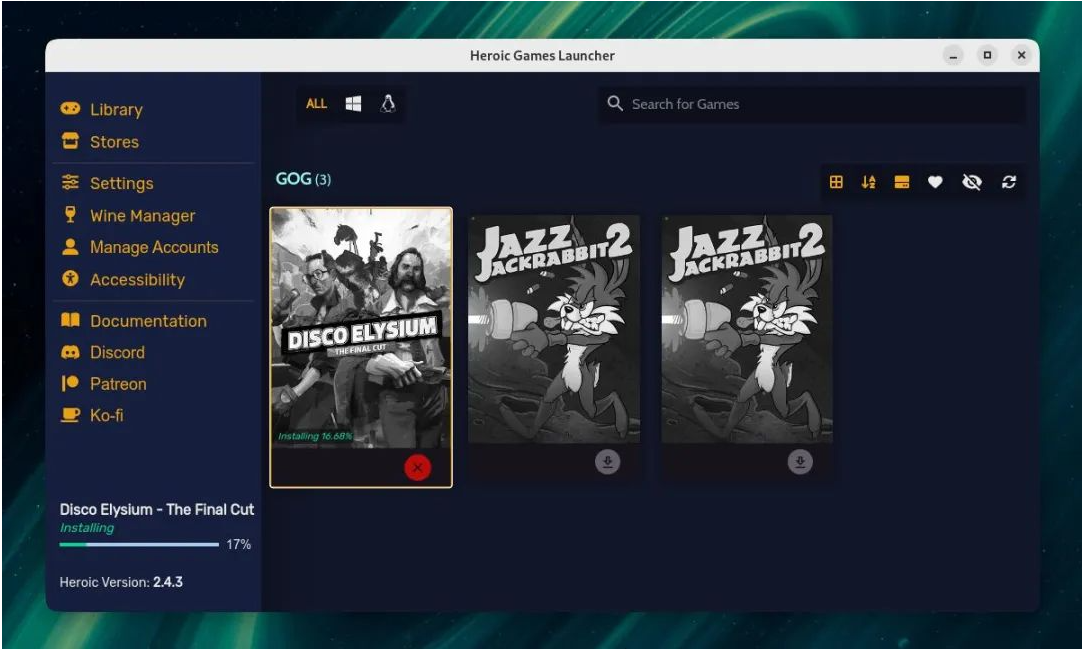
A partir de là, il ne vous reste plus qu'à attendre. Heroic peut prendre un certain temps pour télécharger et installer votre jeu, en fonction de sa taille.
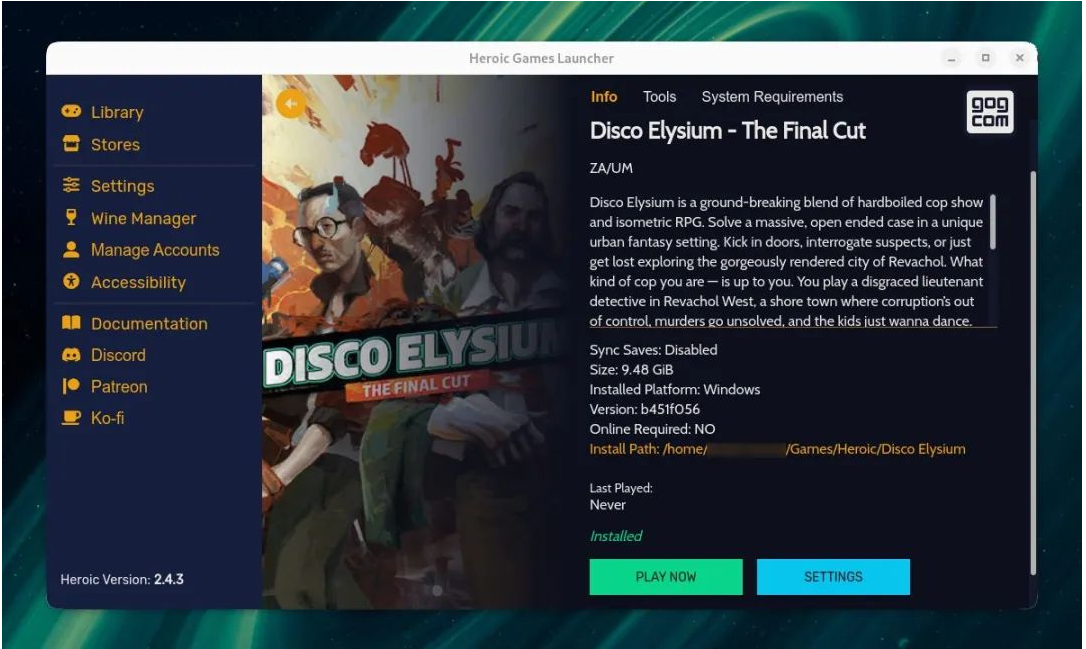
Une fois qu'Heroic a terminé d'installer votre jeu GOG pour vous, vous devrez peut-être redémarrer l'application pour que les modifications prennent effet. Une fois que vous avez fait tout cela, votre jeu GOG devrait être prêt à jouer !
Quelle application Linux devriez-vous utiliser pour jouer aux jeux GOG ?
Bien que Lutris et Heroic Games Launcher soient capables de jouer à des jeux GOG basés sur Windows sous Linux, ils ont tous deux leurs avantages et leurs inconvénients.
Lutris donne aux joueurs beaucoup de contrôle lors de l'installation et de l'exécution de leurs jeux. Mais cela ajoute aussi beaucoup de complexité au processus. En attendant, vous pouvez obtenir des jeux GOG sur Heroes en cliquant sur deux boutons.
Si vous souhaitez simplement jouer à des jeux pendant longtemps, vous voudrez peut-être choisir Heroic. Cependant, si vous souhaitez affiner votre système pour une expérience de jeu la plus fluide possible, Lutris vous conviendra mieux.
Quoi qu’il en soit, les deux applications offrent aux utilisateurs une expérience incroyable en jouant à des jeux sous Linux. Les joueurs GOG passeront de meilleurs moments sous Linux avec la bonne couche de compatibilité, telle que Proton GE.
Ce qui précède est le contenu détaillé de. pour plus d'informations, suivez d'autres articles connexes sur le site Web de PHP en chinois!

Outils d'IA chauds

Undresser.AI Undress
Application basée sur l'IA pour créer des photos de nu réalistes

AI Clothes Remover
Outil d'IA en ligne pour supprimer les vêtements des photos.

Undress AI Tool
Images de déshabillage gratuites

Clothoff.io
Dissolvant de vêtements AI

Video Face Swap
Échangez les visages dans n'importe quelle vidéo sans effort grâce à notre outil d'échange de visage AI entièrement gratuit !

Article chaud

Outils chauds

Bloc-notes++7.3.1
Éditeur de code facile à utiliser et gratuit

SublimeText3 version chinoise
Version chinoise, très simple à utiliser

Envoyer Studio 13.0.1
Puissant environnement de développement intégré PHP

Dreamweaver CS6
Outils de développement Web visuel

SublimeText3 version Mac
Logiciel d'édition de code au niveau de Dieu (SublimeText3)

Sujets chauds
 1659
1659
 14
14
 1415
1415
 52
52
 1310
1310
 25
25
 1258
1258
 29
29
 1232
1232
 24
24
 Architecture Linux: dévoiler les 5 composants de base
Apr 20, 2025 am 12:04 AM
Architecture Linux: dévoiler les 5 composants de base
Apr 20, 2025 am 12:04 AM
Les cinq composants de base du système Linux sont: 1. Kernel, 2. Bibliothèque système, 3. Utilitaires système, 4. Interface utilisateur graphique, 5. Applications. Le noyau gère les ressources matérielles, la bibliothèque système fournit des fonctions précompilées, les utilitaires système sont utilisés pour la gestion du système, l'interaction GUI fournit une interaction visuelle et les applications utilisent ces composants pour implémenter des fonctions.
 Tutoriel d'utilisation des terminaux VScode
Apr 15, 2025 pm 10:09 PM
Tutoriel d'utilisation des terminaux VScode
Apr 15, 2025 pm 10:09 PM
Le terminal intégré VScode est un outil de développement qui permet d'exécuter des commandes et des scripts au sein de l'éditeur pour simplifier le processus de développement. Comment utiliser la borne VScode: ouvrez le terminal avec la touche de raccourci (CTRL / CMD). Entrez une commande ou exécutez le script. Utilisez des raccourcis clavier (tels que Ctrl L pour effacer le terminal). Modifiez le répertoire de travail (comme la commande CD). Les fonctionnalités avancées incluent le mode de débogage, l'achèvement de l'extrait de code automatique et l'historique des commandes interactives.
 Comment vérifier l'adresse de l'entrepôt de Git
Apr 17, 2025 pm 01:54 PM
Comment vérifier l'adresse de l'entrepôt de Git
Apr 17, 2025 pm 01:54 PM
Pour afficher l'adresse du référentiel GIT, effectuez les étapes suivantes: 1. Ouvrez la ligne de commande et accédez au répertoire du référentiel; 2. Exécutez la commande "git Remote -v"; 3. Affichez le nom du référentiel dans la sortie et son adresse correspondante.
 VSCODE Précédent la touche de raccourci suivante
Apr 15, 2025 pm 10:51 PM
VSCODE Précédent la touche de raccourci suivante
Apr 15, 2025 pm 10:51 PM
VS CODE Utilisation de la clé de raccourci en une étape / prochaine: une étape (arrière): Windows / Linux: Ctrl ←; macOS: cmd ← Étape suivante (vers l'avant): Windows / Linux: Ctrl →; macOS: CMD →
 Comment exécuter sublime après avoir écrit le code
Apr 16, 2025 am 08:51 AM
Comment exécuter sublime après avoir écrit le code
Apr 16, 2025 am 08:51 AM
Il existe six façons d'exécuter du code en sublime: via les raccourcis clavier, les menus, les systèmes de construction, les lignes de commande, définir des systèmes de construction par défaut et les commandes de construction personnalisées et exécuter des fichiers / projets individuels en cliquant avec le bouton droit sur des projets / fichiers. La disponibilité du système de construction dépend de l'installation du texte sublime.
 Comment exécuter le code Java dans le bloc-notes
Apr 16, 2025 pm 07:39 PM
Comment exécuter le code Java dans le bloc-notes
Apr 16, 2025 pm 07:39 PM
Bien que le bloc-notes ne puisse pas exécuter directement le code Java, il peut être réalisé en utilisant d'autres outils: à l'aide du compilateur de ligne de commande (Javac) pour générer un fichier bytecode (filename.class). Utilisez l'interpréteur Java (Java) pour interpréter ByteCode, exécuter le code et sortir le résultat.
 Quel est le but principal de Linux?
Apr 16, 2025 am 12:19 AM
Quel est le but principal de Linux?
Apr 16, 2025 am 12:19 AM
Les principales utilisations de Linux comprennent: 1. Système d'exploitation du serveur, 2. Système intégré, 3. Système d'exploitation de bureau, 4. Environnement de développement et de test. Linux excelle dans ces domaines, offrant des outils de stabilité, de sécurité et de développement efficaces.
 Code d'installation de Laravel
Apr 18, 2025 pm 12:30 PM
Code d'installation de Laravel
Apr 18, 2025 pm 12:30 PM
Pour installer Laravel, suivez ces étapes dans Séquence: Installer Composer (pour MacOS / Linux et Windows) Installez Laravel Installer Créer une nouvelle application d'accès au service de démarrage du projet (URL: http://127.0.0.1:8000) Configurer la connexion de la base de données (si nécessaire)



